Microsoft आउटलुक आपके ईमेल संदेशों को फ़िल्टर करके और जंक फ़ोल्डर में स्पैम ईमेल भेजकर आपकी सुरक्षा की रक्षा करता है, जिसे बाद में हटा दिया जाता है और ईमेल अटैचमेंट में छिपी फ़िशिंग और दुर्भावनापूर्ण फ़ाइलों से बचाता है। आप उन ईमेल संदेशों के लिए पासवर्ड सेट कर सकते हैं जिन्हें आप दूसरों को नहीं दिखाना चाहते। कभी-कभी, आप चाह सकते हैं अपने ईमेल का फ़ोल्डर पथ खोजें लेकिन पता नहीं कैसे। इस ट्यूटोरियल में, हम आपको दिखाएंगे कैसे देखें कि आउटलुक में ईमेल किस फोल्डर में है .

कैसे देखें कि आउटलुक में ईमेल किस फोल्डर में है
Outlook में कोई ईमेल कौन सा फ़ोल्डर है यह देखने के लिए चरणों का पालन करें:
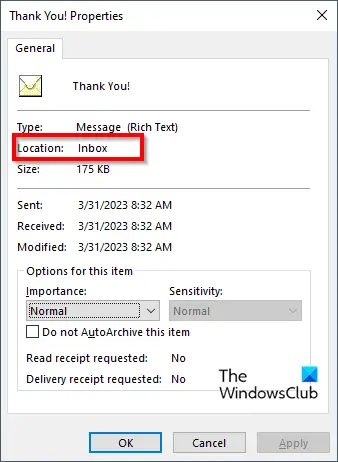
- शुरू करना आउटलुक .
- एक संदेश चुनें और दबाएं ऑल्ट + एंटर गुण बॉक्स खोलने के लिए कुंजी।
- गुण बॉक्स संदेश के बारे में जानकारी प्रदर्शित करेगा, जैसे नाम, प्रकार, स्थान, आकार, और बहुत कुछ।
- इस प्रकार आप देख पाएंगे कि ईमेल किस फोल्डर में है।
आउटलुक में ईमेल संदेशों का फ़ोल्डर पथ खोजें
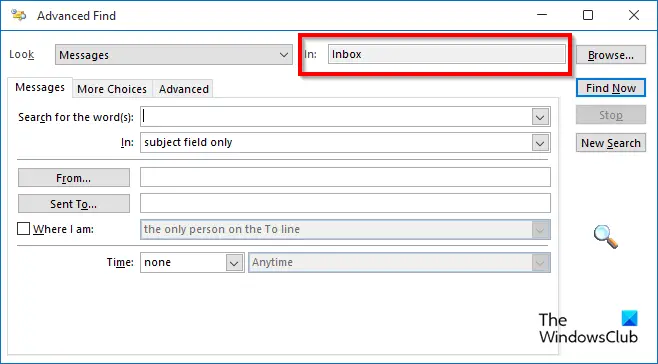
m3u8 लोड नहीं कर सकते
आपके पास ऐसा करने का एक और तरीका है।
- संदेश का चयन करें, फिर दबाएं CTRL+SHIFT+F चांबियाँ।
- एक उन्नत खोज डायलॉग बॉक्स खुलेगा।
- फील्ड यहां देखो फ़ोल्डर के फ़ोल्डर पथ को प्रकट करता है।
हम आशा करते हैं कि आप समझ गए होंगे कि आउटलुक में ईमेल संदेशों का फ़ोल्डर पथ कैसे खोजा जाता है
फ़ोल्डर के लिए पथ फ़ाइल क्या है?
एक पथ एक स्थान की पहचान करने के लिए वर्णों की एक स्ट्रिंग है जहां निर्देशिका संरचना में फ़ाइल या फ़ोल्डर संग्रहीत किया जाता है। पथों को पदानुक्रम में संग्रहीत किया जाता है, जहां घटकों को परिसीमन वर्ण द्वारा अलग किया जाता है।
पढ़ना : आउटलुक ईमेल संदेशों में क्षैतिज रेखा कैसे डालें
मैं Outlook में किसी फ़ोल्डर का पथ कैसे बदलूँ?
यदि आप किसी फ़ोल्डर को उसके स्थान से स्थानांतरित करके उसका पथ बदलना चाहते हैं। फ़ोल्डर को उसके स्थान से स्थानांतरित करने के लिए आप दो विधियों का उपयोग कर सकते हैं:
- फ़ोल्डर को मेलबॉक्स में एक नए स्थान पर क्लिक करें और खींचें।
- फ़ोल्डर पर राइट-क्लिक करें और संदर्भ मेनू से फ़ोल्डर ले जाएँ चुनें। एक डायलॉग बॉक्स खुलेगा। फ़ोल्डर के लिए एक नया स्थान चुनें।
पढ़ना : आउटलुक को ईमेल संदेशों में चित्रों को स्वचालित रूप से डाउनलोड करने दें।









![इंडेक्सिंग विंडोज 11 में नहीं चल रही है [फिक्स]](https://prankmike.com/img/search/3C/indexing-is-not-running-in-windows-11-fix-1.webp)





